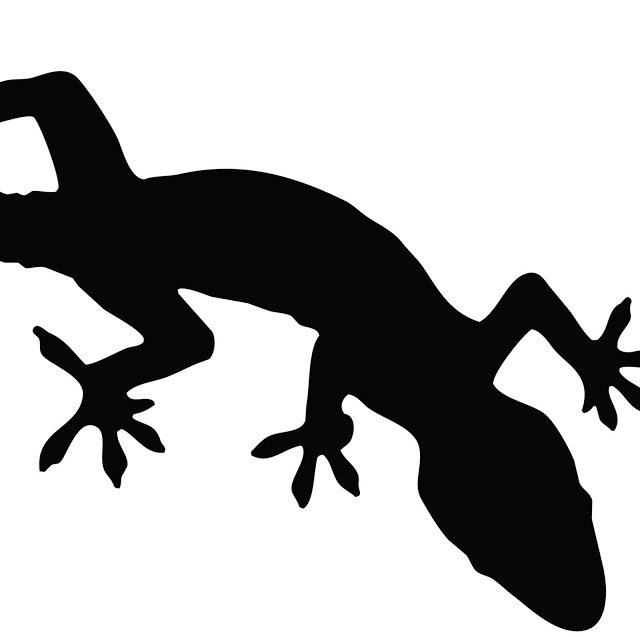
VirtualBox: Adding A 32 GB VirtualDisk
C. BinKadal
---
Sendirian, Berhad
Table of Content
- VirtualBox: Adding A 32 GB VirtualDisk
- Crosscheck /dev/sdb
- Partitioning 32GB
- Crosscheck Again /dev/sdb1 and /dev/sdb2
- VirtualDisk Format /dev/sdb1
- VirtualDisk Format /dev/sdb2
- Mounting /mnt/cbkadal
- Mounting /mnt/lfs
- Add to /etc/fstab
- UUID
VirtualBox: Adding A 32 GB VirtualDisk
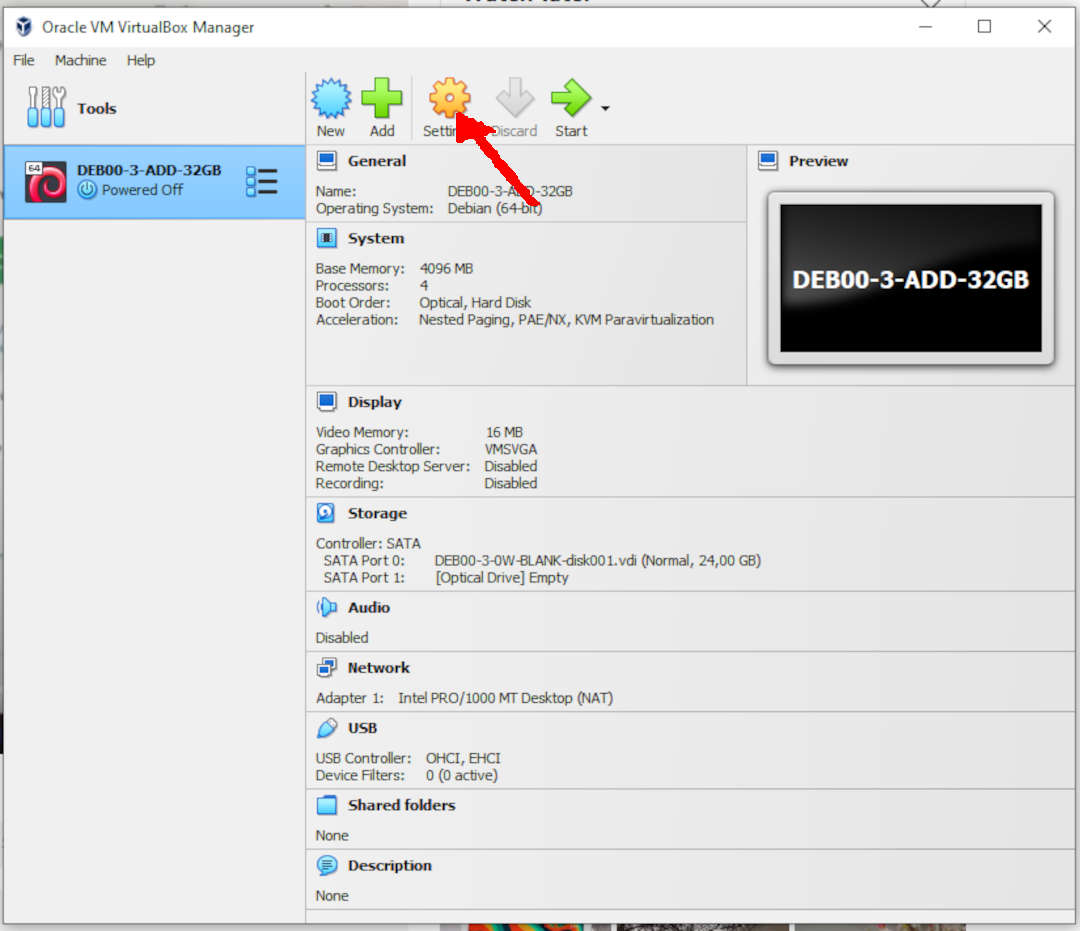
Storage Device Controller: SATA
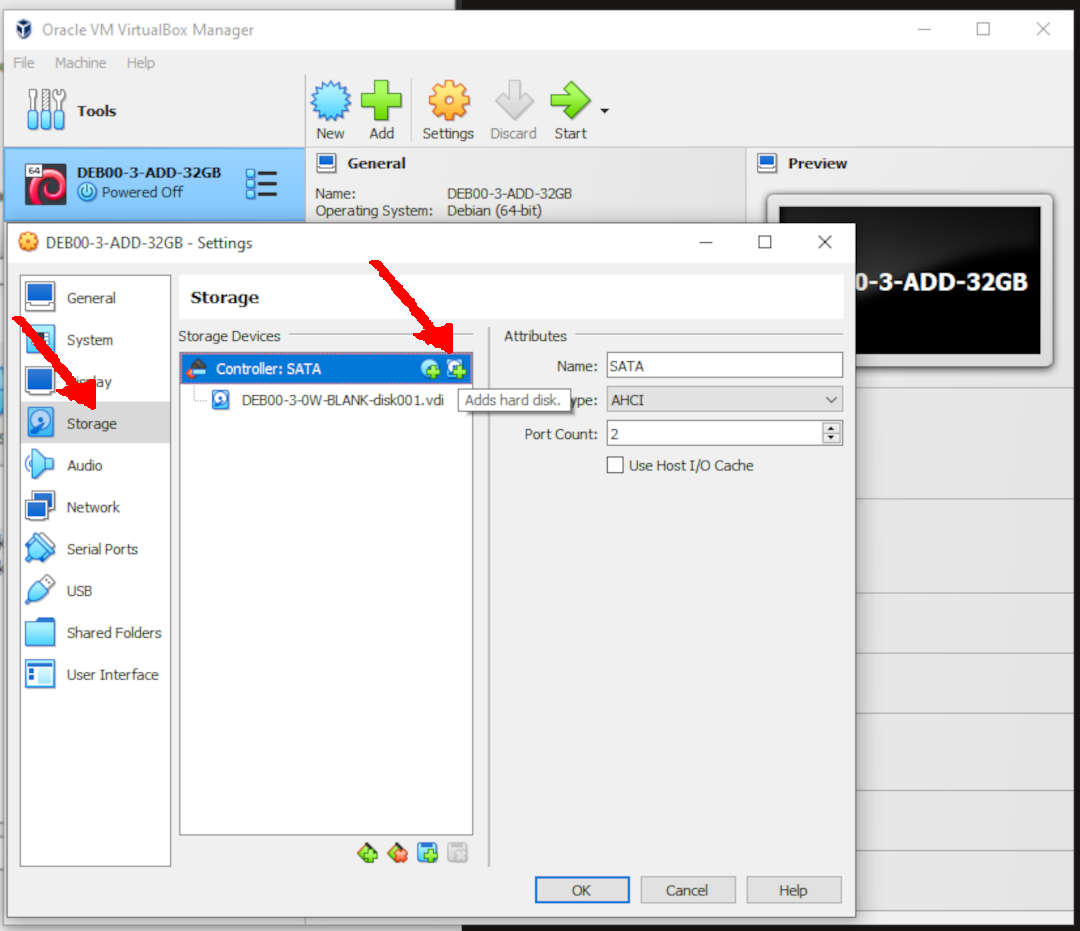
Create Disk Image File
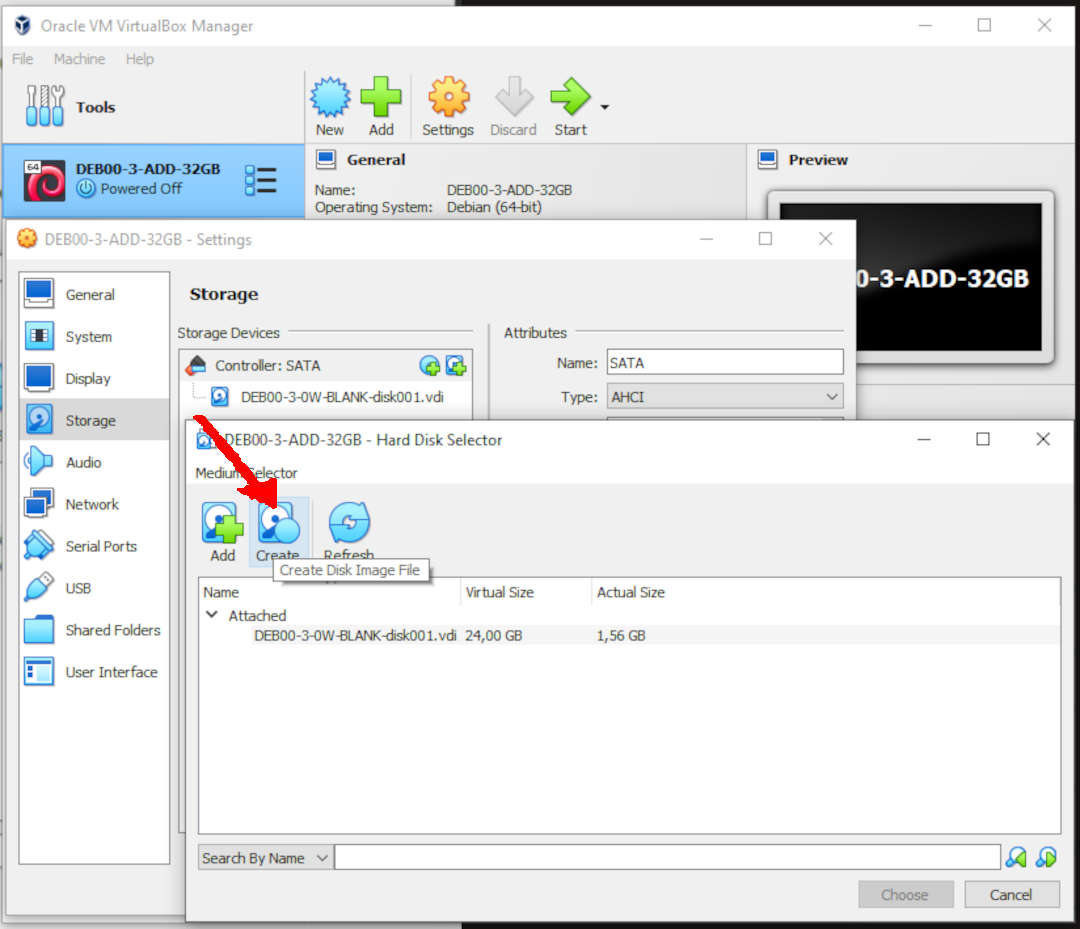
Virtual Hard Disk File Type
- VDI (VirtualBox Disk Image)
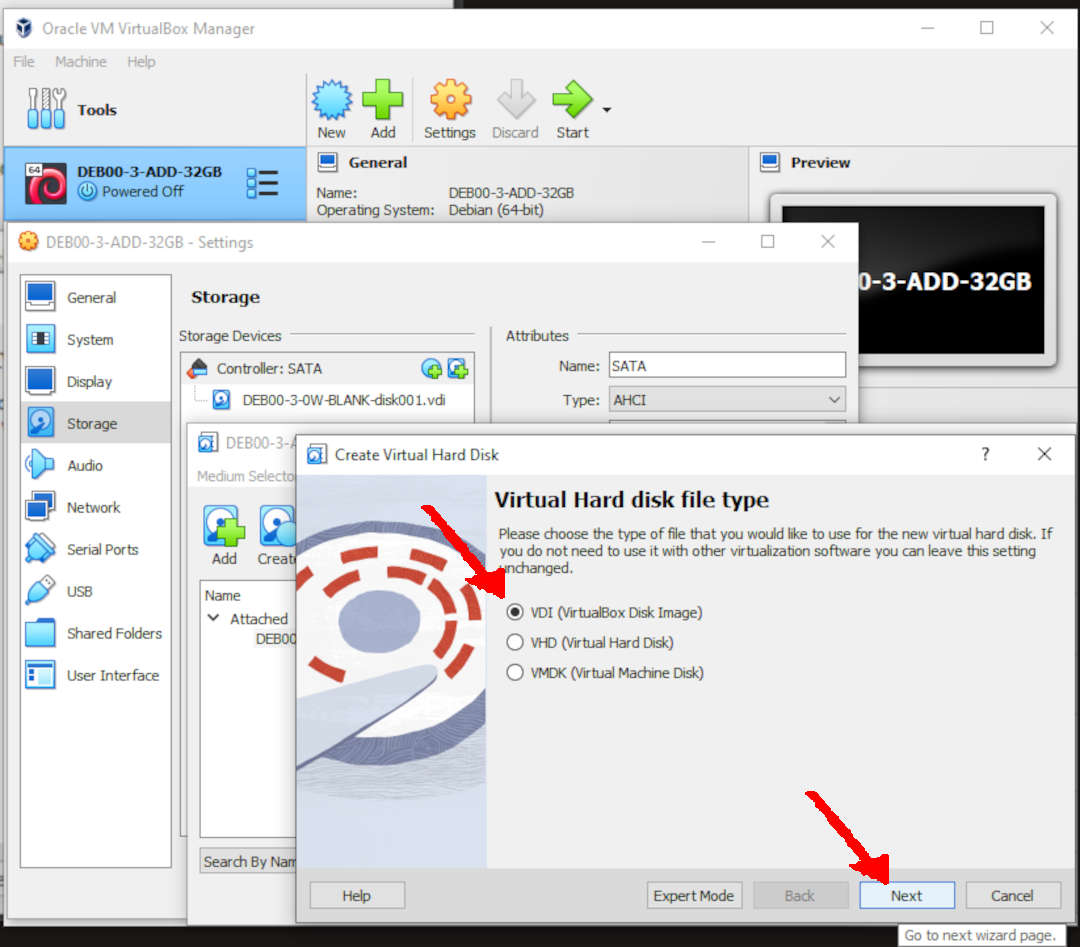
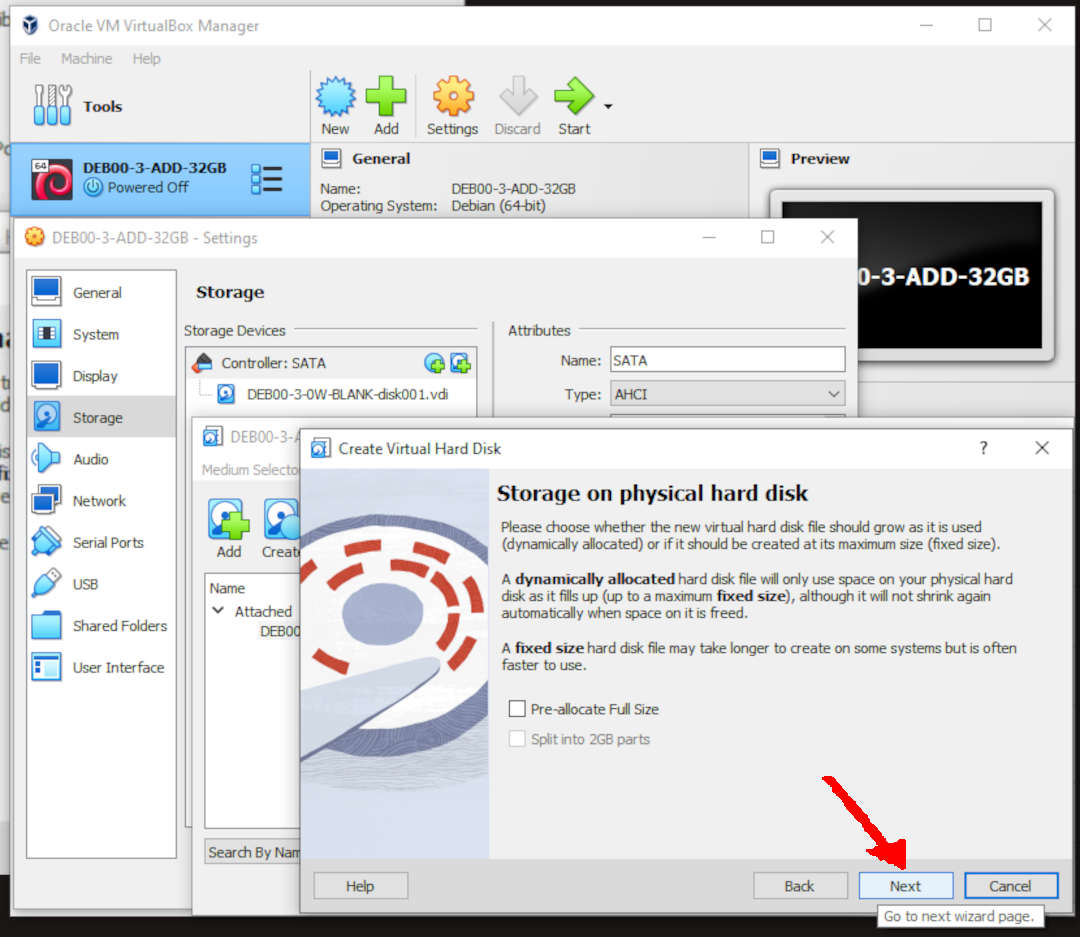
- DISK SIZE: 32 GB
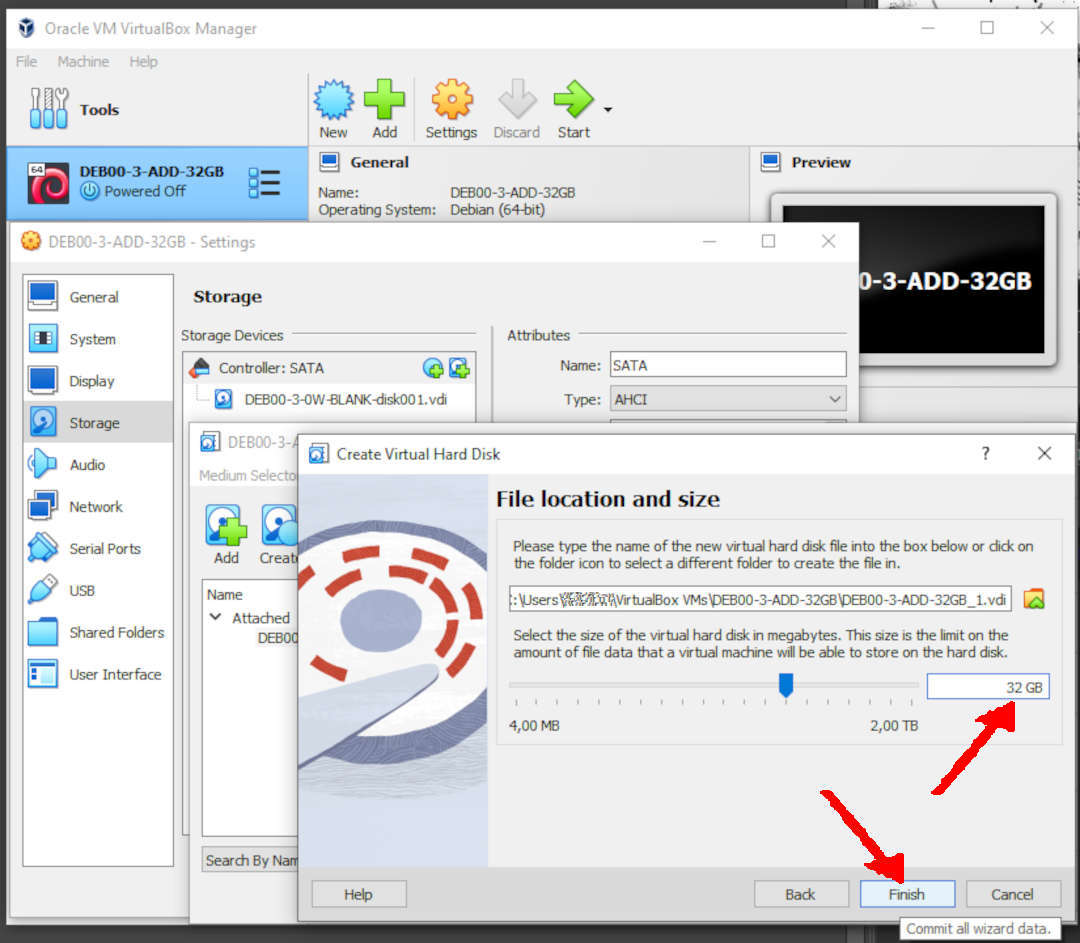

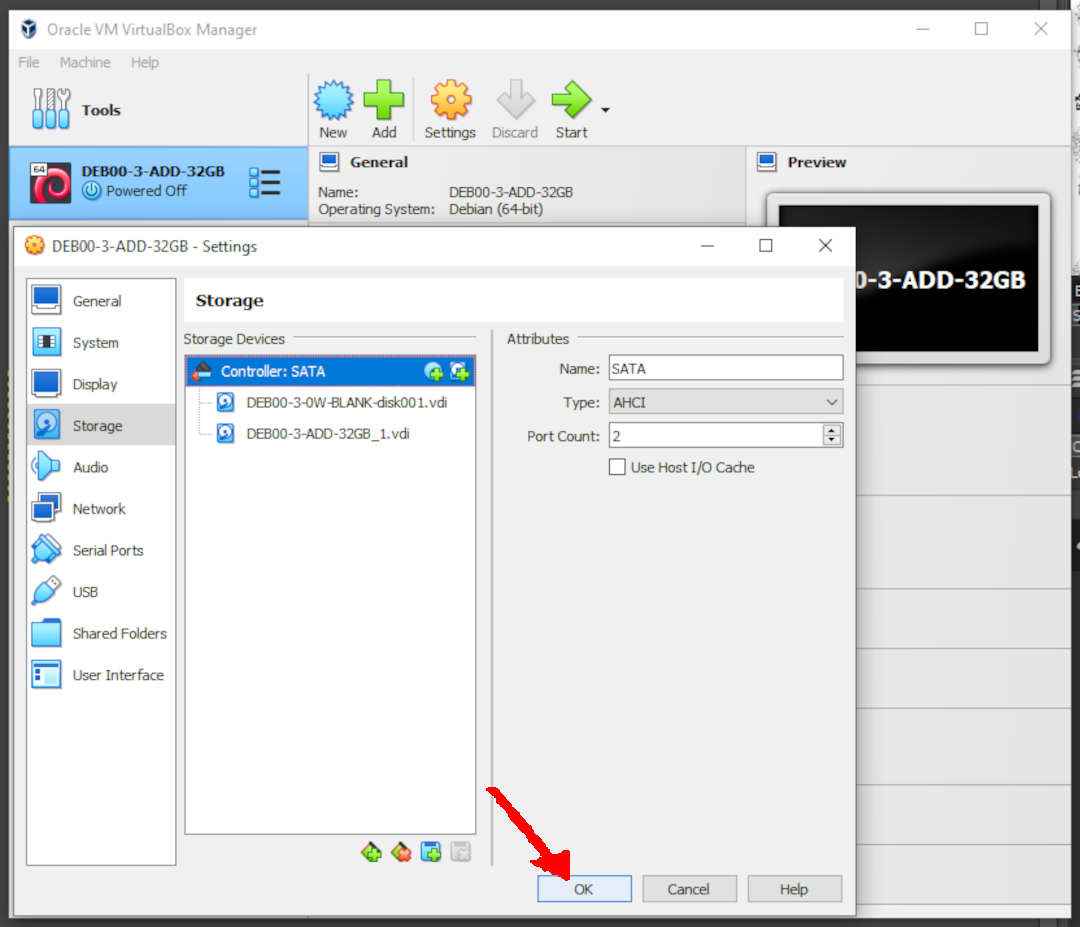
Done
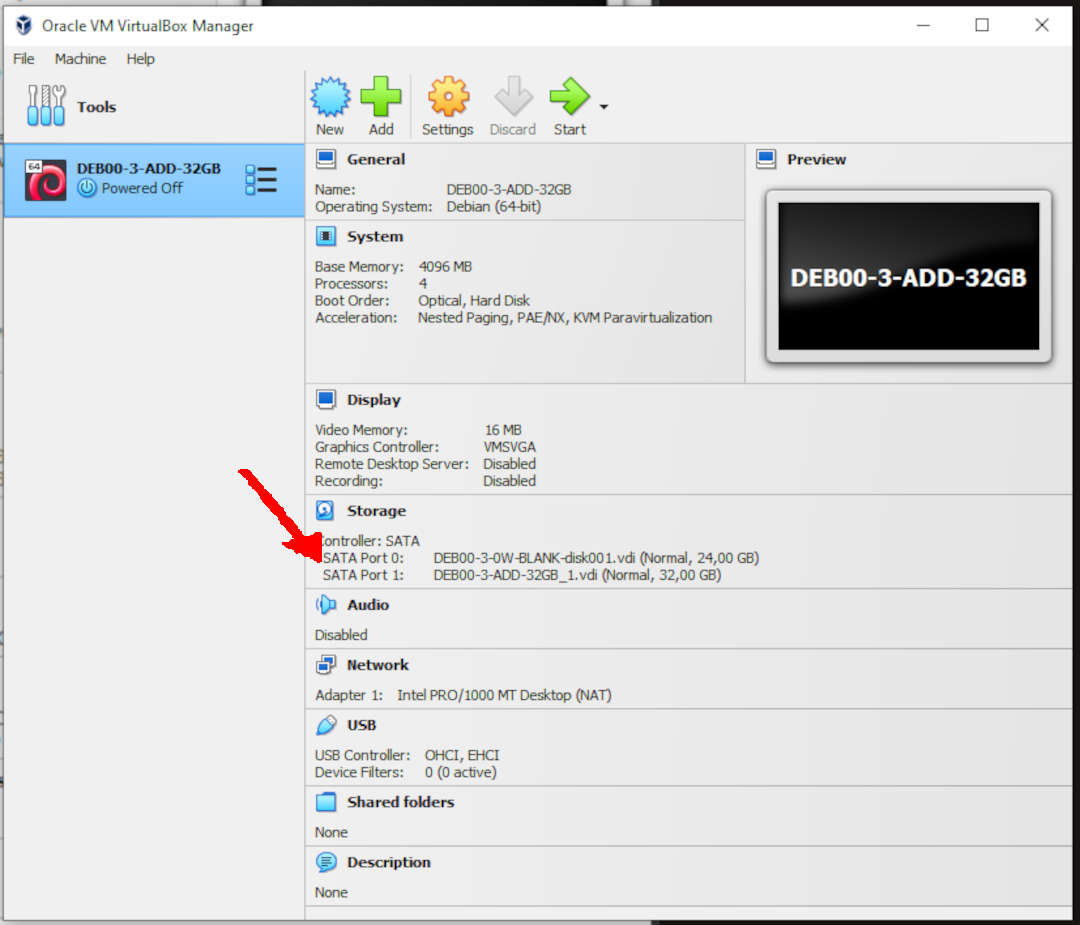
Crosscheck /dev/sdb
First, start (boot) your system, and next, log in.
- Account: root
- Run:
lsblk
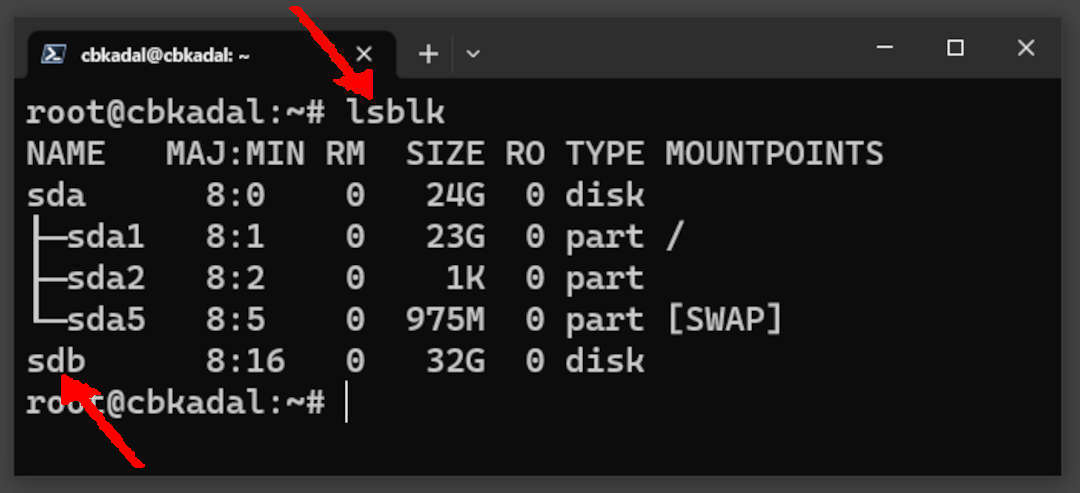
In this case, the next disk is /dev/sdb
Partitioning 32GB
- Account: root
- Run:
| DEVICE | TYPE | SIZE |
|---|---|---|
| /dev/sdb1 | ext4 | 10 MB |
| /dev/sdb2 | ext4 | the rest |
# START: Thu 29 Jun 2023 09:00
sync
# CLEAN OLD DISK
dd if=/dev/zero of=/dev/sdb bs=1M count=1
sync
# SFDISK is a script-oriented tool for partitioning.
sfdisk /dev/sdb <<< "
label: dos
device: /dev/sdb
unit: sectors
sector-size: 512
/dev/sdb1: type=83, start= 2048, size=20480
/dev/sdb2: type=83, start=22528
"
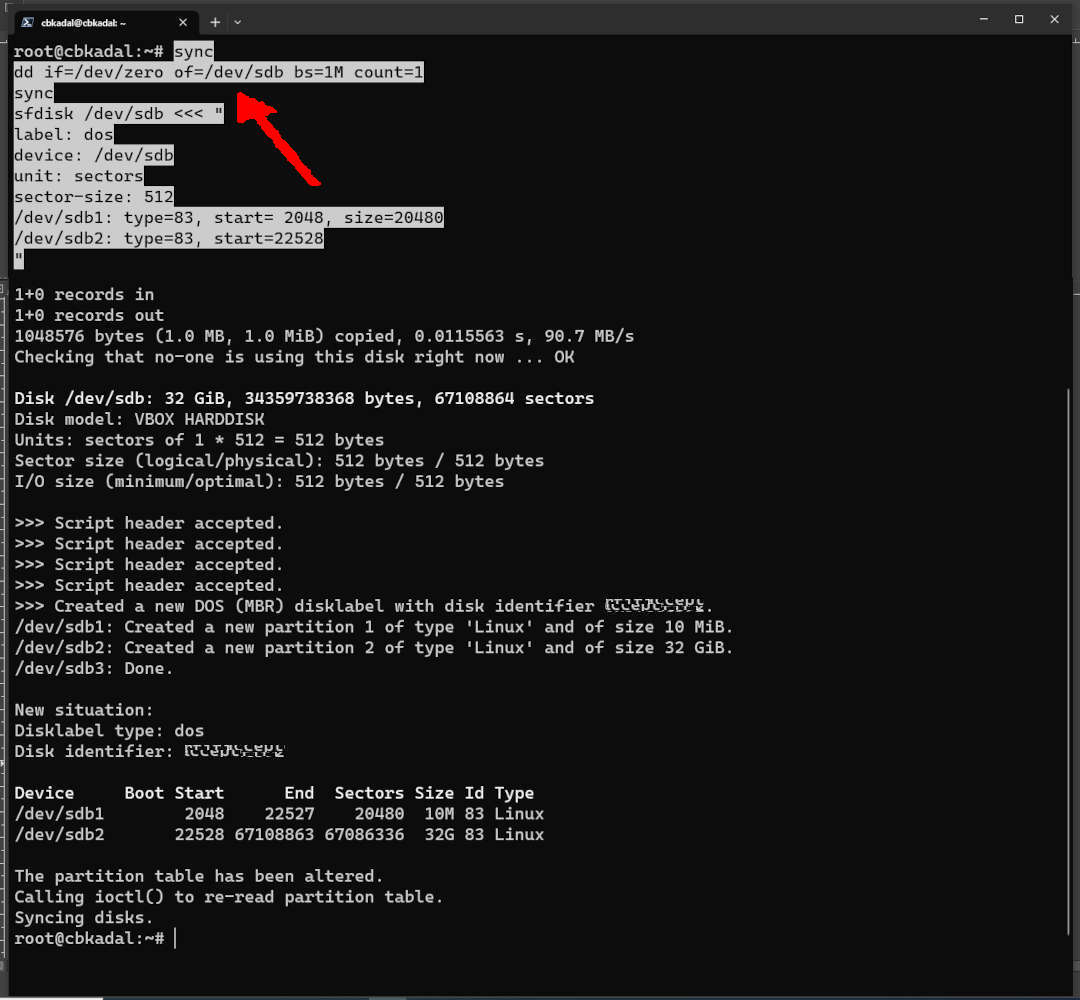
Crosscheck Again /dev/sdb1 and /dev/sdb2
- Account: root
- Run:
lsblk
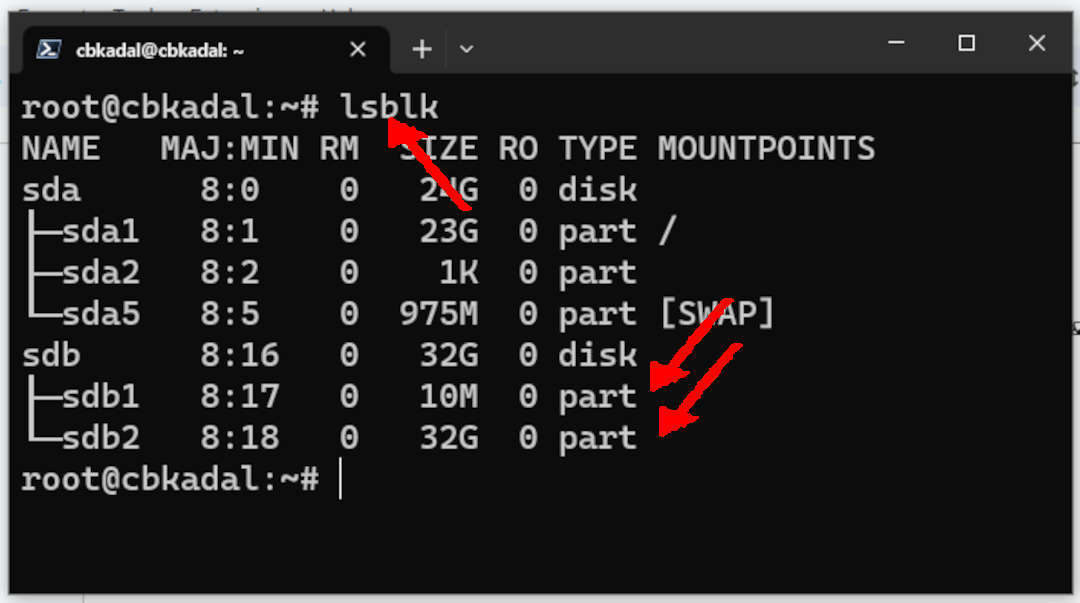
VirtualDisk Format /dev/sdb1
- Account: root
- Run:
mkfs -v -t ext4 /dev/sdb1
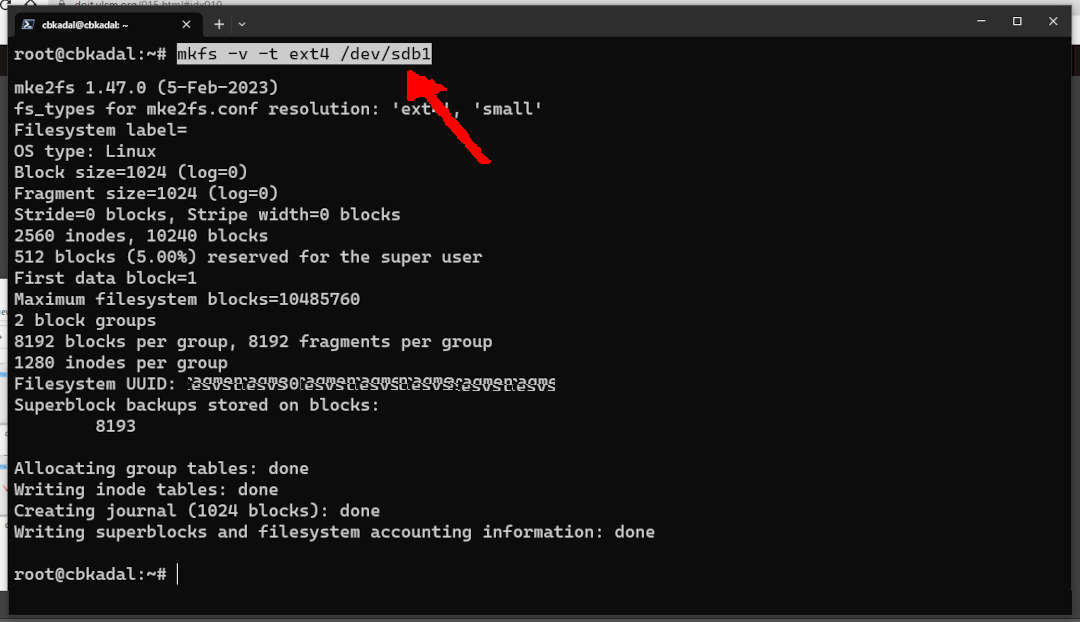
VirtualDisk Format /dev/sdb2
- Account: root
- Run:
mkfs -v -t ext4 /dev/sdb2
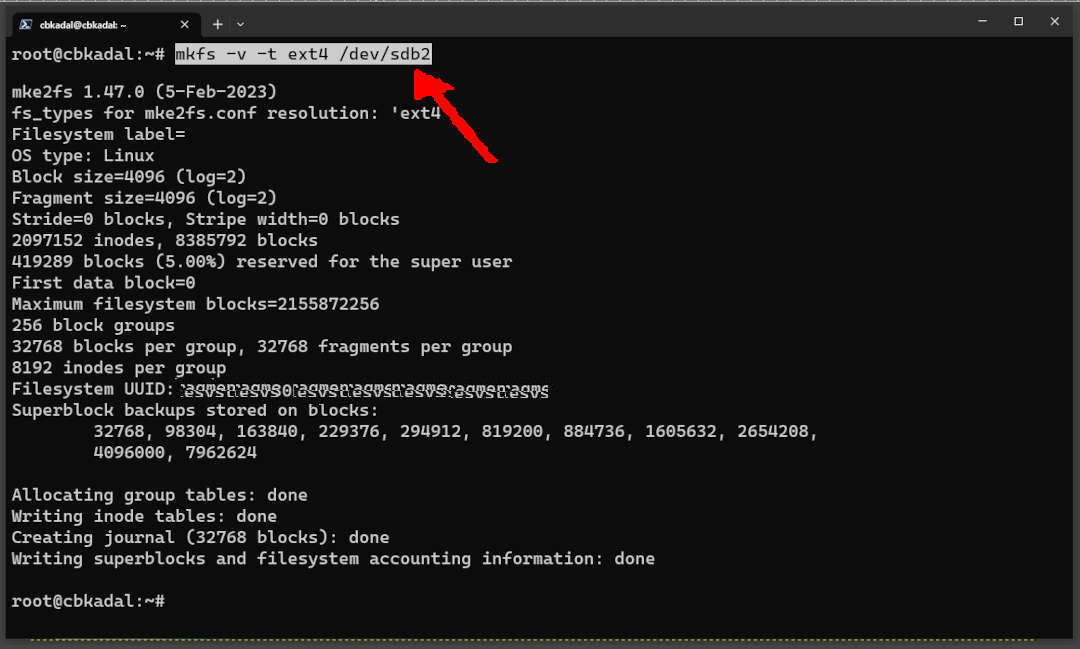
Mounting /mnt/cbkadal
- Account: root
- Remember: you are not cbkadal! Replace “cbkadal” with your account.
- Run:
mkdir -pv /mnt/cbkadal
mount -v /dev/sdb1 /mnt/cbkadal/
df /dev/sdb1
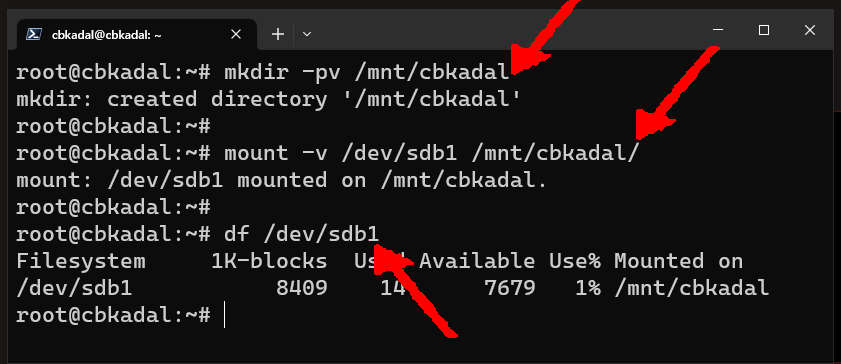
Mounting /mnt/lfs
- Account: root
- Run:
mkdir -pv /mnt/lfs
mount -v /dev/sdb2 /mnt/lfs/
df /dev/sdb2
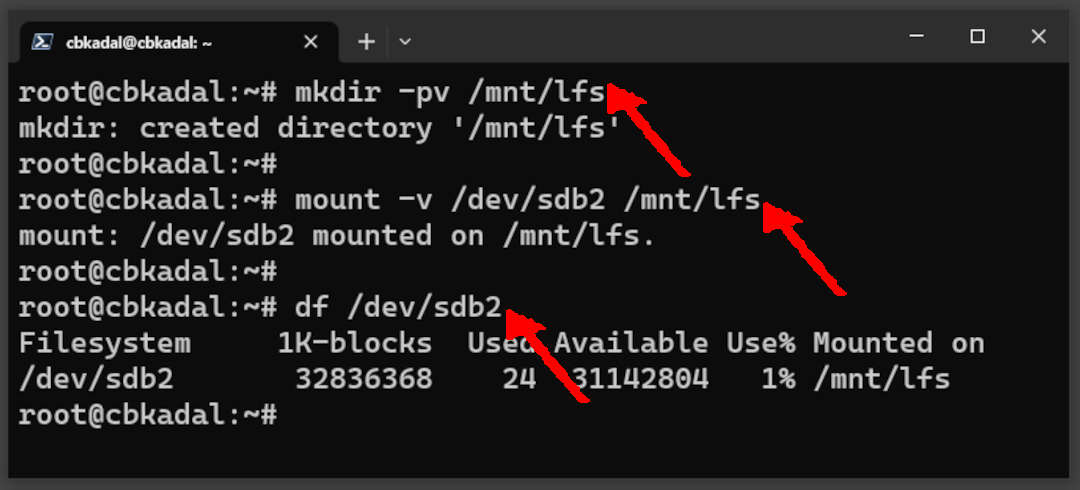
Add to file /etc/fstab
- Account: root
- Edit file “/etc/fstab” with your favorite editor, and add:
/dev/sdb1 /mnt/cbkadal ext4 defaults 0 2
/dev/sdb2 /mnt/lfs ext4 defaults 0 3
- Remember: you are not cbkadal! Replace “cbkadal” with your account.
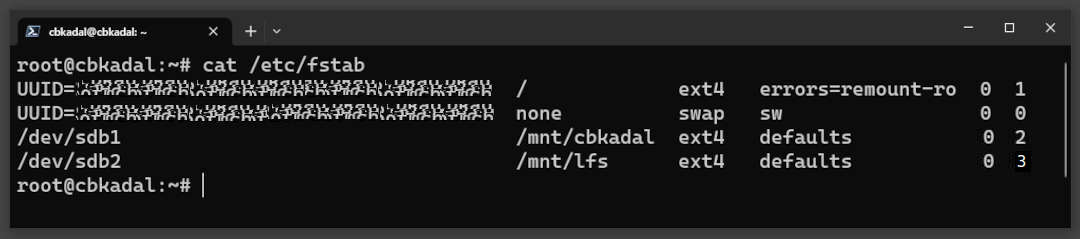
UUID
In file “/etc/fstab”; replace “/dev/sdb1” and “/dev/sdb2” with its UUID. To find out UUID, run (root):
blkid
After replacement, file “/etc/fstab” should look like:
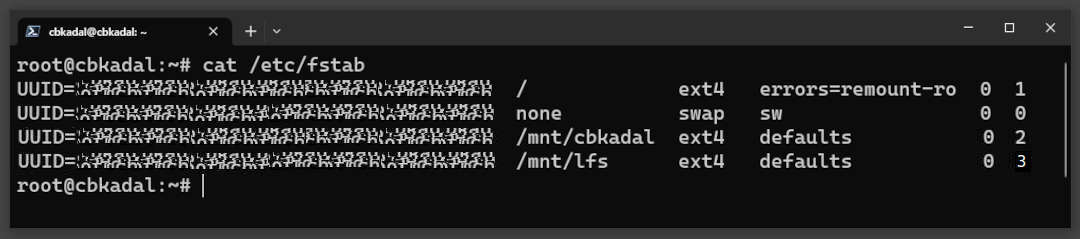
© 2021-2024 --- C. BinKadal ---
About ---
Revision: Tue 26 Nov 2024 18:00.